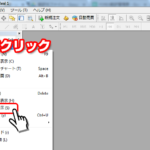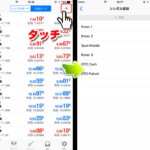MT4(MetaTrader4)に一括決済できる標準機能はありませんが、日本人トレーダーにより開発された「OneClickClose」というプログラム(スクリプト)を利用することで、MT4で一括決済が可能になります。
OneClickCloseは、取引中のポジションを上から順に自動的にすべて決済させる機能です。
コンマ秒ズレずに全て同じタイミングで同時決済という機能ではありませんが、取引中のポジションを全て決済したい際にはとても役に立ちます。
カスタムインジケーターやスクリプトは、スマートフォンやタブレット端末では利用できません。
OneClickCloseは、パソコン対応MT4のみ利用可能となります。(MT5では利用できません)ご使用は自己責任にてお願い致します。
目次
OneClickCloseをMT4に導入する
STEP1 OneClickCloseをMT4にインストールする
OneClickCloseをMT4で利用するには、まずは製作者のウェブサイトから「OneClickClose.ex4」をダウンロードします。
HP: FX研究日記 http://tasfx.net/2015/10/01/post-5661/

MT4を開き「ファイル」→「データフォルダを開く」→「MQL4」→「Experts」フォルダの中に、先程ダウンロードした「OneClickClose.ex4」ファイルを入れます。
ファイルをコピーして挿入したあとは、MT4を再起動するかエキスパートアドバイザの箇所で右クリックし更新を行います。
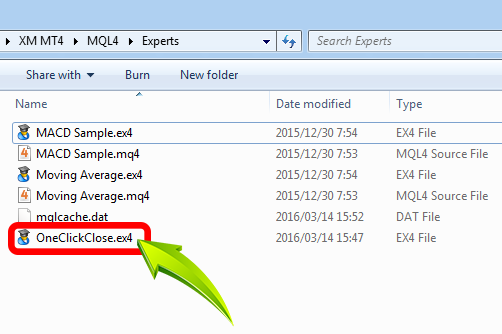
STEP2 チャートにOneClickCloseを適用させる
MT4画面左のナビゲーター枠に追加表示された「エキスパートアドバイザ」→「OneClickClose」を選択し、適用させたいチャートにドラッグ&ドロップします。

ナビゲーター枠にOneClickCloseが表示されていない場合は、MT4を再起動しコピーしたフォルダの場所が正しいか再確認しましょう。「MQL4」→「Experts」のフォルダの中にOneClickClose.ex4ファイルを貼り付けします。
チャートに「OneClickClose」を適用させると、自動的にパラメーターが表示されます。パラメーターの「全般」タブ → 「自動売買を許可する」にチェックを入れます。
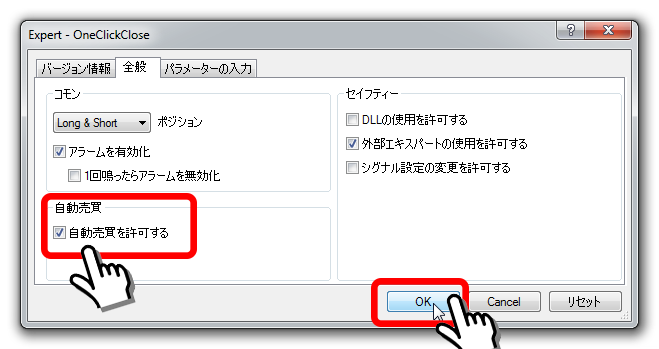
STEP3 MT4の自動売買ボタンをクリックし設定完了
前項でもパラメーターから「自動売買を許可する」にチェックを入れましたが、更にMT4画面上の「自動売買」アイコンをクリックし、自動売買を有効にします。
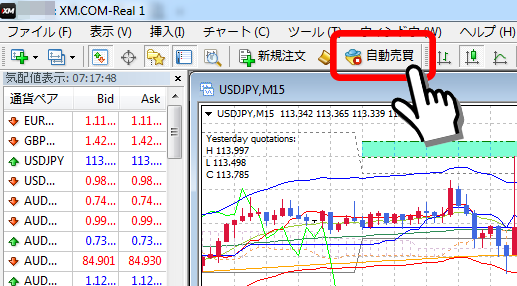
「自動売買」アイコンが赤色の停止マークから緑色の再生マークになれば、有効になっている印です。

以上の設定で、MT4にOneClickCloseの導入が完了します。
OneClickCloseパラメーターの「自動売買を許可する」にチェック
MT4画面上の「自動売買」アイコンを緑色の再生マークにする
上記2つの自動売買を有効にしないと、「OneClickClose」が動作しないので注意しましょう。
OneClickCloseの基本的な使い方
全てのポジションを一括決済したい場合
OneClickCloseの使い方は、非常に単純で簡単です。
取引中のポジションを全て一括して決済したい場合は、特に設定は不要で「CLOSE ALL」のボタンをクリックするだけです。

「CLOSE ALL」の場合は、どのチャートにOneClickCloseを表示しても全てのポジションを決済するため、複数のチャートにOneClickCloseを表示する必要はなく、一つのチャートにだけ表示しておけばOKです。
確認画面なしに即時決済され途中で中止もできないので、ご使用する際は慎重に確認しながら行いましょう。
また、普段使用しない場合は非表示にすることを強くお薦めします。
特定の通貨ペアのみ一括決済したい場合
例えば、「USD/JPYの買いポジションだけ一括決済したい」というような決済も可能です。
一括決済したい通貨ペアのチャートにOneClickCloseを適用させ、「CLOSE SELL」「CLOSE BUY」ご希望のボタンをクリックするだけです。

- CLOSE SELL
適用したチャートの通貨ペアのSELL(ショート)を全て決済
- CLOSE BUY
適用したチャートの通貨ペアのBUY(ロング)を全て決済
- CLOSE ALL
適用したチャートに限らず、全てのポジションを決済
ボタンの位置や色を変更したい場合
OneClickCloseのボタンの位置や色も自由に変更することができます。
チャート上で右クリック → エキスパートアドバイザ → 設定 → パラメーターの入力でボタンの位置や色を変更して調整可能です。
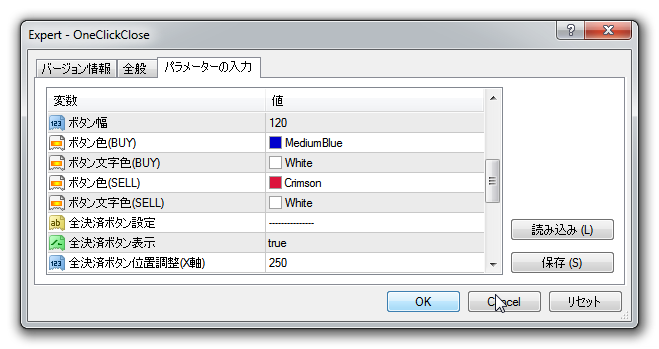
その他、自動売買機能(EA)のマジックナンバーを指定して決済する機能もあります。
詳しくは、OneClickClose製作者のウェブサイトでご確認頂けます。
HP: FX研究日記 http://tasfx.net/2015/10/01/post-5661/